DiffPDF是一款强大而便捷的pdf文件比较工具,主要能帮助使用者快速比较出两个PDF文件之间的不同之处,简单的说该软件能在比较PDF文件后高亮显示文件中不同的文字区域,并且还拥有文本和布局比较两种模式,并除了能为你对比文字外也能通过布局模式来对比PDF文件中的图片,同时该软件还附带有突出显示控制、矩形排除、方形尺寸以及外观模式等多种功能来帮助你调整不同文字的高亮显示颜色、图像的对比程度以及图像对比精确度等设置。除此之外,全新的diffpdf 6与上个版本相比,其中还进行了大量的优化和升级,如添加了对高质量PDF报告输出的支持,使报告的速度变得更加的快速,而且这意味着如果原始页面具有可伸缩性,那么报告也将随之缩放,即用户可以根据需要在报告PDF上进行尽可能多的放大,并且始终清晰明了,有需要的朋友快来下载使用吧。
PS:本页提供下载的是
diffpdf6破解版,软件包内附有可完美解除软件使用限制的注册机,破解步骤按下文操作即可。

diffpdf破解版安装教程:
1、下载解压后即可获得软件源程序及注册机,首先双击mis程序进行安装软件;

2、因为软件不会生成桌面快捷方式,所以建议大家默认安装路径【C:\Program Files (x86)\Qtrac\DiffPDF\】;
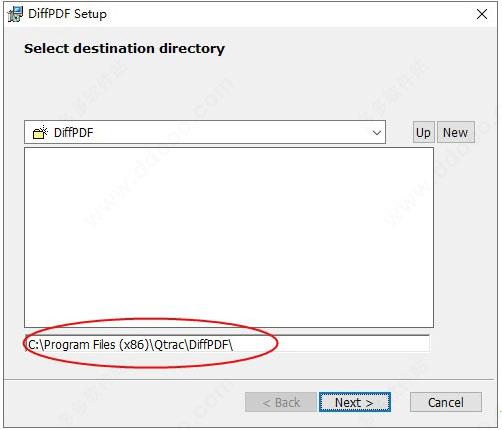
3、在软件默认安装路径找到"DiffPDF.exe"双击;
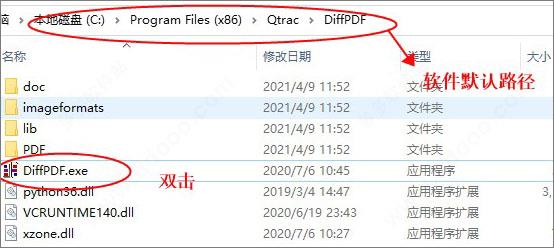
4、打开"dpw6_kg.exe",将注册机上的"computer ID"复制到keymaker中,
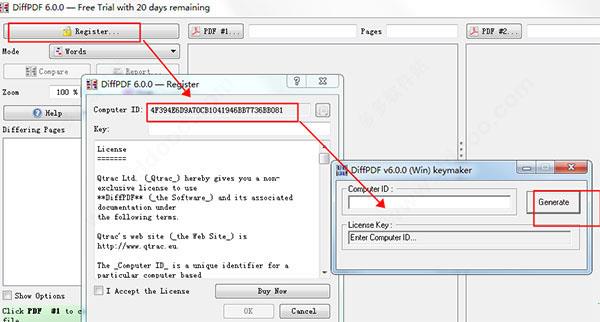
5、然后将生成的“license key”复制到“注册机”的“key输入框内”并勾选“我同意”,点击ok;
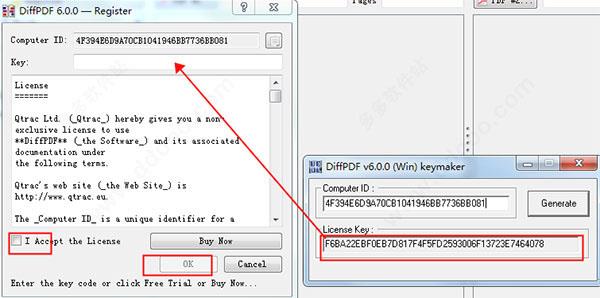
6、好了以上就是关于diffpdf 6破解版安装教程;

软件功能
1、控制突出显示
突出显示可以通过两种不同的方式进行控制:突出显示类型和突出显示的视觉外观。突出显示应用程序就像突出显示的笔,即在不同的单词、字符或区域上使用半透明颜色填充。
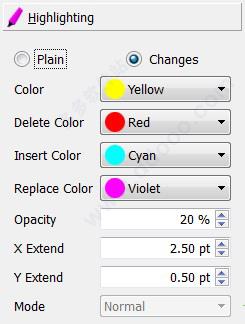
2、矩形排除
从比较中排除一个或多个任意矩形有时是有用的,要排除一个或多个矩形,请选中“排除矩形”复选框,并使“矩形”工具箱可见。有两种方法可以设置要排除的矩形。最简单的方法是单击要查看矩形左上角的PDF查看面板之一,然后再次单击右下角的按钮位置。
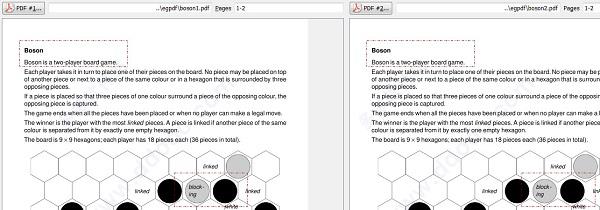
3、方形尺寸
正方形大小只适用于外观模式比较。为了比较页面的外观,DiffPDF实际上会扫描每一对相应的页面并比较两个图像。如果图像相同且页面是相同的,但是图像不同,DiffPDF则会把图像剪成小方块并比较每个方块,比较后会突出显示不同的方块。方块大小微调控制用来设置每个小方块有多大。方块尺寸越大,比较速度越快,但是结果越粗糙,10点的默认值代表了速度和精细度之间的良好折衷。
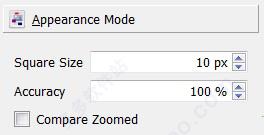
4、准确性
准确度设置仅适用于外观模式比较。在外观模式比较中,每对相应的方块会进行比较。如果精度设置为100%,则只有每个像素相同才认为方块相同,这是默认行为。在某些情况下,接受小的差异是有帮助的(通常是人类甚至不会注意的差异)。这可以通过降低精度来实现。例如,将精确度降低到98%意味着比较的每一对方格可以有高达2%的不同被认为是相同的。
5、控制文本模式的设置
DiffPDF的文本模式选项卡的设置用于控制如何进行文本比较(字符和单词比较)的更多专业方面。

6、控制报告
可以产生文本和可视化报告,它们可以找到差异。报告通常使用新的高质量渲染器输出。但是,为了解决旧渲染器产生更好输出的罕见情况,可以使用旧渲染器。
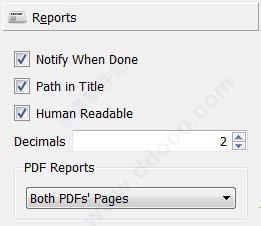
7、控制应用程序设置
软件显示工具提示,提供有关控件如何使用它们的提醒。当选择PDF时,它还显示PDF的第一页。通常,DiffPDF使用新的高质量渲染器来显示不同的页面和视觉(即PDF)报告。可以通过取消选中显示工具提示复选框关闭工具提示。当选择PDF时,显示PDF的第一页可以通过取消选中预览第一页复选框来防止。

diffpdf使用教程
1、运行软件后,点击软件界面右上方的按钮来添加PDF文件,需要添加两个PDF文件才能进行比对。

2、两个PDF文件添加完毕后,点击界面左上方的Compare按钮来将PDF文件进行比对。

3、等待一会后即可查看由该软件比对后的结果,文字的不同之处会用颜色填充背景,图片的不同之处在你未设置前不会有其他显示。
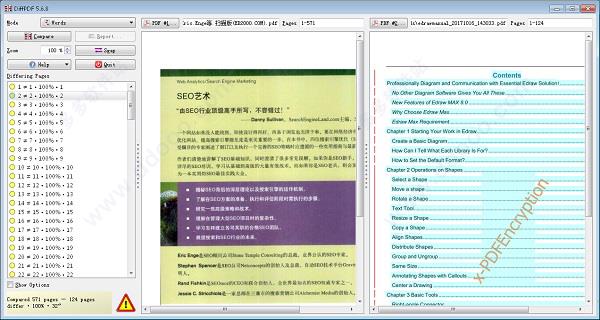
4、你可以在界面左下方处点击show options来打开设置栏目,在设置栏目中你不仅可以设置图片的不同突出显示,还能对文字不同突出显示样式、矩形排除以及方形尺寸等功能进行设置。

更新日志(本次更新内容)
v6.0.1版本1、添加了对高质量PDF报告输出的支持。第5版通过“拍摄”原始PDF页面生成了PDF报告。第6版从原始PDF复制实际页面。这样速度更快,这意味着如果原始页面具有可伸缩性,那么报告也将随之缩放,即您可以根据需要在报告PDF上进行尽可能多的放大,并且始终清晰明了。
2、各种小的内部改进和库更新。
3、DiffPDF 6是需要64位Windows的64位应用程序。 DiffPDF 5继续受到支持,并且仍在销售中,以供那些需要32位应用程序的用户使用。
热门评论
杰希希:本来很优秀的软件,经过这一代的改进,会发现更加强大,完全让我满意,这种独特的表现,使它在同类软件中,已成为领先者。
重要提示
(访问密码:6777)




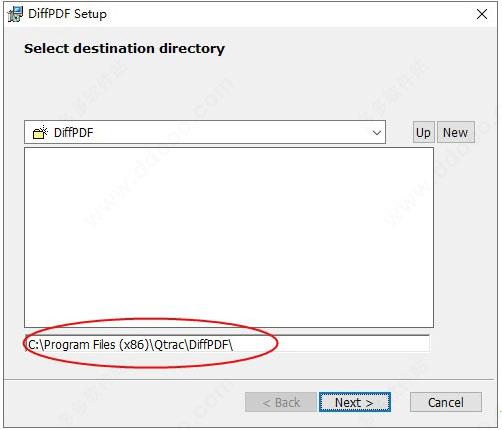
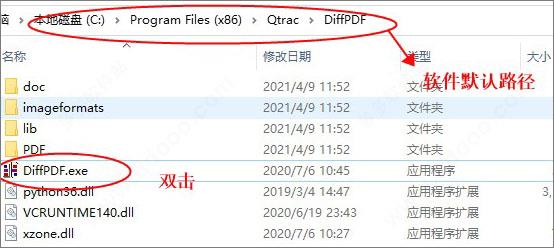
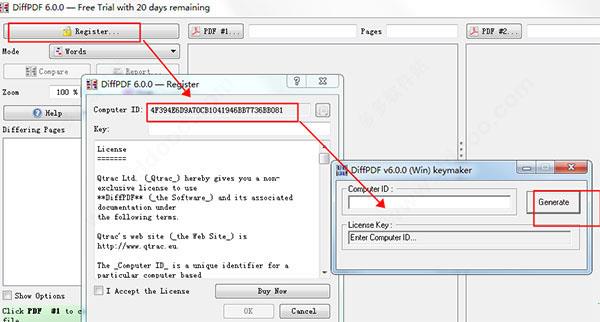
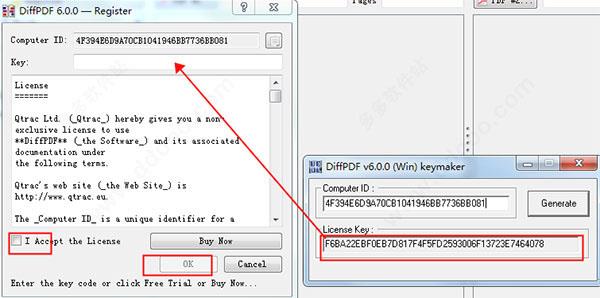

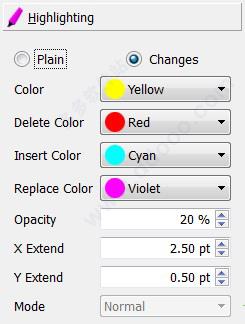
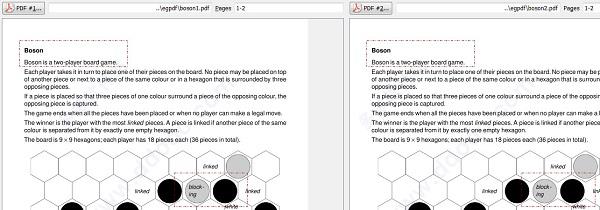
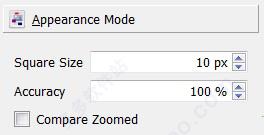

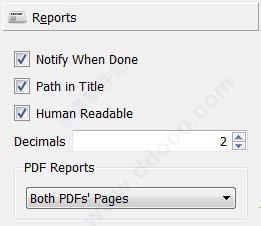



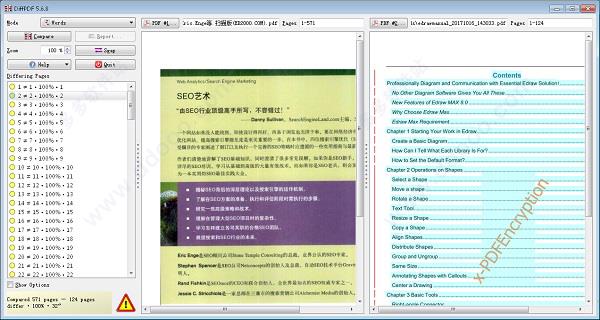

 汉王PDF OCR免费安装版(汉王OCR图片文字识别) V8.1.4.16
汉王PDF OCR免费安装版(汉王OCR图片文字识别) V8.1.4.16 2022-12-01
2022-12-01 WinRAR 64位简体中文破解版 V6.2.0.0
WinRAR 64位简体中文破解版 V6.2.0.0 2022-11-22
2022-11-22 HiSuite官方安装版(华为手机助手) V11.0.0.560
HiSuite官方安装版(华为手机助手) V11.0.0.560 2022-12-14
2022-12-14 MyDiskTest中文绿色免费版 V3.00
MyDiskTest中文绿色免费版 V3.00 2022-11-07
2022-11-07 WinRAR 64位简体中文安装版 V6.11.0.0
WinRAR 64位简体中文安装版 V6.11.0.0 2023-01-19
2023-01-19 迅捷PDF编辑器免注册破解版 V2.1.4.36
迅捷PDF编辑器免注册破解版 V2.1.4.36 2023-02-10
2023-02-10 福昕PDF阅读器简体中文安装版 V11.0.116.50929
福昕PDF阅读器简体中文安装版 V11.0.116.50929 2023-01-14
2023-01-14 Winrar 64位英文安装版 V6.2.0.0
Winrar 64位英文安装版 V6.2.0.0 2023-02-02
2023-02-02 网络编辑超级工具箱绿色版 V1.0
网络编辑超级工具箱绿色版 V1.0 2022-11-25
2022-11-25 爱思助手官方安装版 V7.98.67
爱思助手官方安装版 V7.98.67 2022-11-30
2022-11-30